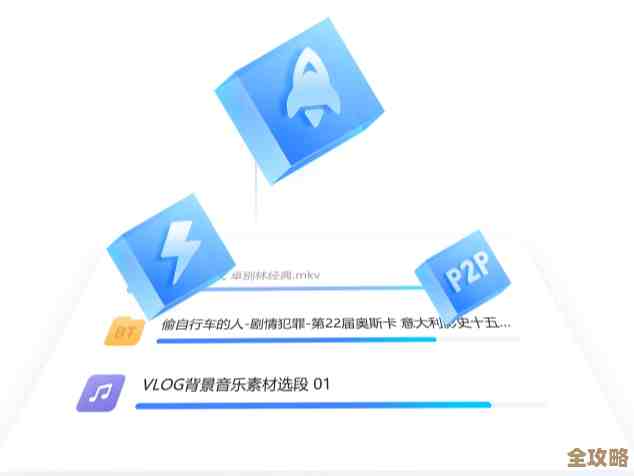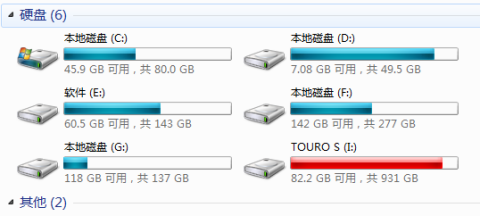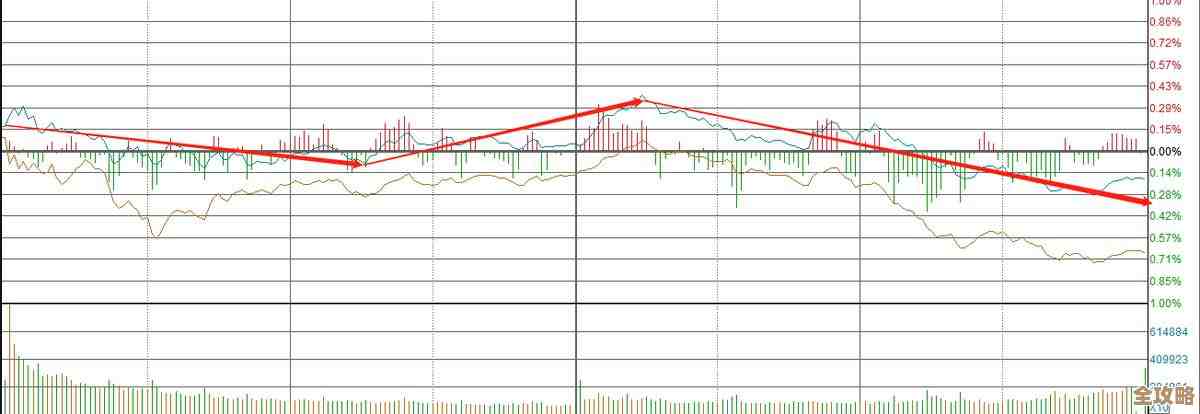轻松掌握卸载手机预装应用的实用技巧与步骤
- 问答
- 2025-11-14 19:50:00
- 5
新买的手机,满心欢喜,结果一打开发现里面塞满了各种你从来不会用的软件,比如某个品牌的商城、某个不熟悉的视频应用,或者一些功能重复的软件,这些应用占着手机存储空间,偶尔还会在后台偷偷运行,拖慢手机速度,看着就让人心烦,但当你长按图标想要卸载时,却发现很多应用根本没有“卸载”选项,只有一个“卸载更新”或者“强制停止”,让人非常无奈。
别着急,这些无法直接卸载的应用,就是我们常说的“预装应用”或“系统应用”,手机厂商或运营商为了合作或提供基础服务,会提前把这些应用装进系统里,虽然不能像普通App那样一键删除,但我们依然有办法让它们“消失”,还你一个清爽的手机界面,下面我就用最直白的话,告诉你几种实用的处理方法。
核心思路:从“彻底删除”到“眼不见为净”
首先要明确一点,对于深度嵌入手机系统的核心应用(比如电话、短信、设置等),我们是无法真正卸载的,否则手机会出问题,但对于大量非核心的第三方预装应用,我们的目标有两个层次:一是尽可能彻底卸载;二是如果无法卸载,就让它彻底“消失”,不在你的眼前出现,也无法在后台运行。
尝试标准卸载(最简单,先试试看)
这是第一步,也是最直接的方法。

- 长按应用图标:在你的手机桌面上,找到那个你想处理掉的预装应用图标,用手指长按它。
- 观察弹出选项:屏幕上会弹出一些菜单,仔细看有没有“卸载”这两个字,如果有,恭喜你,这个应用可以像普通应用一样直接卸载,点击确认即可。
- 如果没有“卸载”:如果出现的选项是“移除”、“从主屏幕移除”或“卸载更新”,那说明这个方法行不通。“移除”只是把图标从桌面删掉,应用本身还在手机里;“卸载更新”只是把这个应用恢复到你手机出厂时的旧版本,它依然存在,这时,我们就需要用到下面的进阶方法了。
禁用或停用应用(最安全、最推荐的妥协方案)
对于绝大多数无法直接卸载的预装应用,“禁用”(也叫“停用”)是最佳选择,这个功能就像是把这个应用“冻龄”了。
- 它会怎样? 被禁用的应用会从你的应用列表和桌面完全消失,它不会再运行,不会消耗电量,不会占用网络流量,也不会再收到任何更新通知,除了仍然会占据一点手机存储空间(通常是初始安装的大小,不会增加)外,它对你来说就像不存在一样。
- 如何操作?(以常见安卓手机为例,不同品牌路径略有差异)
- 打开手机的“设置”。
- 找到“应用管理”、“应用列表”或“应用程序”并点击进入。
- 在列表中找到你想要处理的那个预装应用,点击它。
- 进入应用信息页面后,如果你看到“禁用”或“停用”的按钮(颜色可能是灰色或红色),大胆地点下去,系统可能会弹出一个提示,告诉你禁用后可能的影响,通常直接确认即可。
- 禁用成功后,这个应用就“消失”了,如果你想找回它,可以再次进入应用列表,找到已禁用的应用,点击“启用”即可恢复。
根据权威科技网站如“安卓权威(Android Authority)”的指南,禁用不需要的预装应用是释放系统资源、提升手机性能的有效且安全的方式。
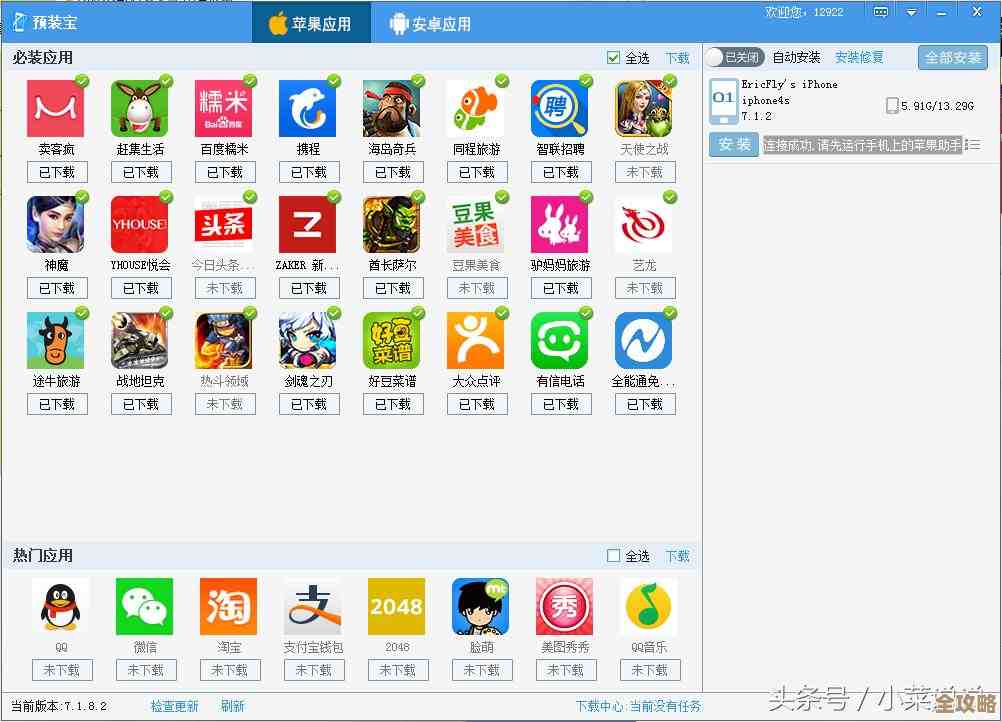
使用ADB调试工具(高阶玩法,谨慎操作)
如果某个应用特别顽固,连“禁用”选项都没有(这种情况现在比较少了),那么我们可以借助电脑,使用一种叫做“ADB(Android调试桥)”的开发者工具来强制卸载它,这个方法需要一点动手能力,但效果是真正的卸载。
- 警告:此操作有风险,请务必确认你卸载的应用是非核心应用,如果误删了系统关键应用,可能导致手机无法正常使用。
- 大致步骤:
- 在电脑上准备:在你的电脑上下载并安装“ADB工具包”(可以在搜索引擎中直接搜索“ADB工具包下载”找到)。
- 开启手机开发者选项:在手机上,打开“设置” > “关于手机”,连续多次点击“版本号”(通常是7次),直到提示你已开启开发者模式。
- 开启USB调试:返回设置菜单,找到新出现的“开发者选项”,进入后开启“USB调试”。
- 连接电脑并授权:用USB数据线连接手机和电脑,手机端会弹出“是否允许USB调试”的提示,选择“允许”。
- 输入卸载命令:在电脑上打开命令提示符(Windows)或终端(Mac),进入到ADB工具包所在的文件夹,然后输入特定的卸载命令,你需要知道这个应用的包名(package name),这可以通过一些App查看器查到,命令格式通常是:
adb shell pm uninstall -k --user 0 应用包名。
科技博客“XDA开发者社区”经常提供详细的ADB卸载预装应用的教程和工具,但强烈建议普通用户在尝试前做好功课。
面对烦人的预装应用,不要只会长按图标干着急。先尝试直接卸载,不行就果断禁用,这已经能解决99%的问题,除非你是极客玩家,否则不建议轻易尝试ADB方法,定期清理这些用不上的应用,你的手机会变得更流畅,存储空间也更宽裕,手机是你的工具,应该由你来掌控它里面装了什么,而不是被一堆无用的软件所拖累,希望这些技巧能帮你轻松搞定手机里的“钉子户”!
本文由邝冷亦于2025-11-14发表在笙亿网络策划,如有疑问,请联系我们。
本文链接:http://www.haoid.cn/wenda/62283.html